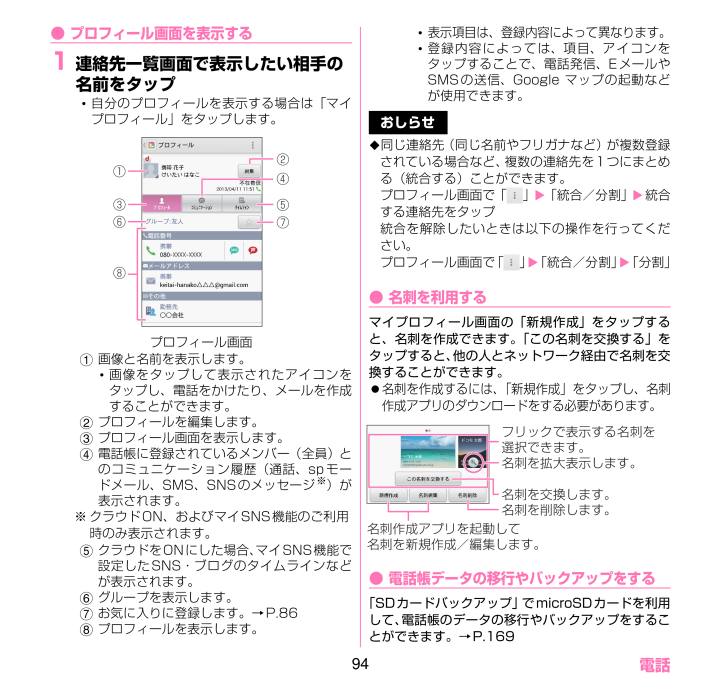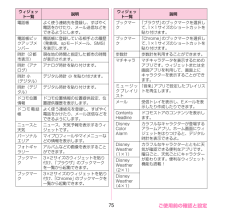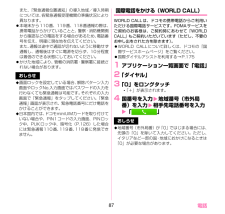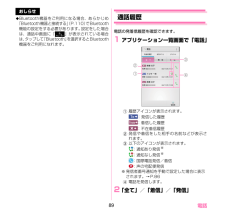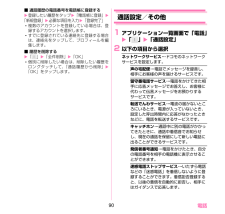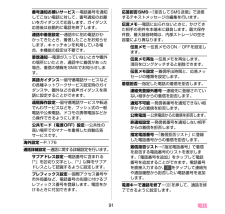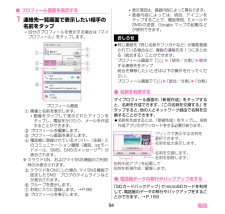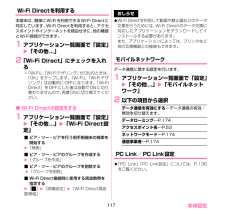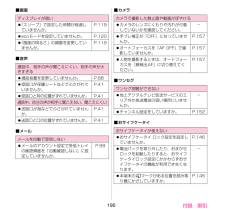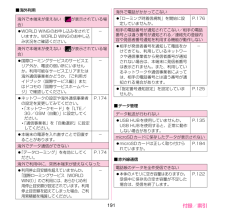4

96 / 221 ページ
現在のページURL
94 電話● プロフィール画面を表示する1 連絡先一覧画面で表示したい相手の名前をタップ自分のプロフィールを表示する場合は「マイプロフィール」をタップします。プロフィール画面1画像と名前を表示します。画像をタップして表示されたアイコンをタップし、電話をかけたり、メールを作成することができます。2プロフィールを編集します。3プロフィール画面を表示します。4電話帳に登録されているメンバー(全員)とのコミュニケーション履歴(通話、spモードメール、SMS、SNSのメッセージ※)が表示されます。※クラウドON、およびマイSNS機能のご利用時のみ表示されます。5クラウドをONにした場合、マイSNS機能で設定したSNS・ブログのタイムラインなどが表示されます。6グループを表示します。7お気に入りに登録します。→P.868プロフィールを表示します。表示項目は、登録内容によって異なります。登録内容によっては、項目、アイコンをタップすることで、電話発信、EメールやSMSの送信、Google マップの起動などが使用できます。おしらせÆ同じ連絡先(同じ名前やフリガナなど)が複数登録されている場合など、複数の連絡先を1つにまとめる(統合する)ことができます。プロフィール画面で「 」w「統合/分割」w統合する連絡先をタップ統合を解除したいときは以下の操作を行ってください。プロフィール画面で「」w「統合/分割」w「分割」● 名刺を利用するマイプロフィール画面の「新規作成」をタップすると、名刺を作成できます。「この名刺を交換する」をタップすると、他の人とネットワーク経由で名刺を交換することができます。 名刺を作成するには、「新規作成」をタップし、名刺作成アプリのダウンロードをする必要があります。● 電話帳データの移行やバックアップをする「SDカードバックアップ」でmicroSDカードを利用して、電話帳のデータの移行やバックアップをすることができます。→P.169②④⑦①③⑥⑧⑤フリックで表示する名刺を選択できます。名刺を拡大表示します。名刺を交換します。名刺を削除します。名刺作成アプリを起動して名刺を新規作成/編集します。
参考になったと評価  47人が参考になったと評価しています。
47人が参考になったと評価しています。
このマニュアルの目次
-
2 .はじめに「N-03E」をお買い上げいただきまして、...はじめに「N-03E」をお買い上げいただきまして、誠にありがとうございます。ご使用の前やご利用中に、この取扱説明書をお読みいただき、正しくお使いください。本書の記載について 本書では「アプリケーション一覧画面」からの手順を記載している箇所がございます。「アプリケーション一覧画面」までの操作についてはP.69を参照してください。 本書では操作手順を以下のように簡略して記載しています。 本書の本文中においては、『N-03E』を『本端末』と表記させていただいております。あらかじめご了承ください。 本書で掲載してい...
-
3 .1 目次/注意事項付属品■本体N-03E(保証書...1 目次/注意事項付属品■本体N-03E(保証書含む)リアカバー N63N-03Eクイックスタートガイド電池パック N35卓上ホルダ N43
-
4 .2 目次/注意事項■ワイヤレススクリーンボックス...2 目次/注意事項■ワイヤレススクリーンボックス N01「オプション・関連機器のご紹介」→P.177アンテナ付イヤホンケーブル N01microSDカードリーダライタケーブル(試供品)microSD カード(2GB)※(試供品)※ お買い上げ時には、あらかじめmicroSDカードリーダライタケーブルに取り付けられています。ワイヤレススクリーンボックス本体(保証書含む)HDMI接続ケーブル(試供品)microUSB接続ケーブル(試供品)
-
5 .3 目次/注意事項目次付属品 ⋯⋯⋯⋯⋯⋯⋯⋯⋯...3 目次/注意事項目次付属品 ⋯⋯⋯⋯⋯⋯⋯⋯⋯⋯⋯⋯⋯⋯⋯⋯⋯⋯⋯⋯⋯⋯⋯⋯⋯⋯ 1本端末のご利用について ⋯⋯⋯⋯⋯⋯⋯⋯⋯⋯⋯⋯⋯⋯⋯⋯⋯⋯ 6安全上のご注意(必ずお守りください)⋯⋯⋯⋯⋯⋯⋯⋯⋯⋯⋯ 8取り扱い上のご注意 ⋯⋯⋯⋯⋯⋯⋯⋯⋯⋯⋯⋯⋯⋯⋯⋯⋯⋯⋯ 23防水/防塵性能 ⋯⋯⋯⋯⋯⋯⋯⋯⋯⋯⋯⋯⋯⋯⋯⋯⋯⋯⋯⋯⋯ 32目次ご使用前の確認と設定各部の名称と機能 .....................40ドコモminiUIMカード ............42microSDカード......
-
6 .4 目次/注意事項本体設定Wi-Fi設定.......4 目次/注意事項本体設定Wi-Fi設定................................108Bluetooth®通信...................109データ使用..............................112モバキャス設定......................114その他(無線とネットワーク).................................................114音/バイブレーション...........118ディスプレイ...
-
7 .5 目次/注意事項付録/索引オプション・関連機器...5 目次/注意事項付録/索引オプション・関連機器のご紹介.................................................177ワイヤレススクリーンボックスについて......................................177アンテナ付イヤホンケーブルについて..........................................183試供品......................................184トラブルシューティン...
-
8 .6 目次/注意事項本端末のご利用について*N-0...6 目次/注意事項本端末のご利用について*N-03EはLTE・W-CDMA・GSM/GPRS・無線LAN方式に対応しています。本端末は無線を使用しているため、トンネル・地下・建物の中などで電波の届かない所、屋外でも電波の弱い所、XiサービスエリアおよびFOMAサービスエリア外ではご使用になれません。また、高層ビル・マンションなどの高層階で見晴らしのよい場所であってもご使用になれない場合があります。なお、電波が強くアンテナマークが4本たっている状態で、移動せずに使用している場合でも通話が切れる場合があります...
-
9 .7 目次/注意事項本端末の品質改善に対応したアッ...7 目次/注意事項本端末の品質改善に対応したアップデートや、オペレーティングシステム(OS)のバージョンアップを行うことがあります。バージョンアップ後は、古いバージョンで使用していたアプリケーションが使えなくなる場合や意図しない不具合が発生する場合があります。本端末の容量がいっぱいに近い状態のとき、起動中のアプリケーションが正常に動作しなくなる場合があります。そのときは保存されているデータを削除してください。紛失に備え、画面ロックのパスワードを設定し本端末のセキュリティを確保してください。→P.125万が...
-
10 .8 目次/注意事項安全上のご注意(必ずお守りくだ...8 目次/注意事項安全上のご注意(必ずお守りください)■ご使用の前に、この「安全上のご注意」をよくお読みの上、正しくお使いください。また、お読みになった後は大切に保管してください。■ここに示した注意事項は、お使いになる人や、他の人への危害、財産への損害を未然に防ぐための内容を記載していますので、必ずお守りください。■次の表示の区分は、表示内容を守らず、誤った使用をした場合に生じる危害や損害の程度を説明しています。■次の絵表示の区分は、お守りいただく内容を説明しています。■「安全上のご注意」は、下記の項目に...
-
11 .9 目次/注意事項1.本端末、電池パック、アダプ...9 目次/注意事項1.本端末、電池パック、アダプタ、卓上ホルダ、ワイヤレススクリーンボックス、アンテナ付イヤホンケーブル、ドコモminiUIMカードの取り扱いについて(共通)危険警告禁止 高温になる場所(火のそば、暖房器具のそば、こたつの中、直射日光の当たる場所、炎天下の車内など)で使用、保管、放置しないでください。火災、やけど、けがの原因となります。禁止 電子レンジなどの加熱調理機器や高圧容器に入れないでください。火災、やけど、けが、感電の原因となります。分解禁止 分解、改造をしないでください。火災、や...
-
12 .10 目次/注意事項注意指示 航空機内や病院など...10 目次/注意事項注意指示 航空機内や病院など、使用を禁止された区域では、本端末やワイヤレススクリーンボックスの電源を切ってください。電子機器や医用電気機器に悪影響を及ぼす原因となります。医療機関内における使用については各医療機関の指示に従ってください。航空機内での使用などの禁止行為をした場合、法令により罰せられます。ただし、電波を出さない設定にすることなどで、機内で本端末が使用できる場合には、航空会社の指示に従ってご使用ください。指示 医用電気機器などを装着している場合は、医用電気機器メーカもしくは販...
-
13 .11 目次/注意事項2.本端末の取り扱いについて...11 目次/注意事項2.本端末の取り扱いについて警告注意禁止 赤外線ポートを目に向けて送信しないでください。目に悪影響を及ぼす原因となります。禁止 赤外線通信使用時に、赤外線ポートを赤外線装置のついた家電製品などに向けて操作しないでください。赤外線装置の誤動作により、事故の原因となります。禁止 ライトの発光部を人の目に近づけて点灯発光させないでください。特に、乳幼児を撮影するときは、1m以上離れてください。視力障害の原因となります。また、目がくらんだり驚いたりしてけがなどの事故の原因となります。禁止 本端...
-
14 .12 目次/注意事項3.電池パックの取り扱いにつ...12 目次/注意事項3.電池パックの取り扱いについて■電池パックのラベルに記載されている表示により、電池の種類をご確認ください。危険禁止 モーションセンサーのご使用にあたっては、必ず周囲の安全を確認し、本端末をしっかりと握り、必要以上に振り回さないでください。けがなどの事故の原因となります。禁止 誤ってディスプレイを破損し、液晶が漏れた場合には、顔や手などの皮膚につけないでください。失明や皮膚に傷害を起こす原因となります。液晶が目や口に入った場合には、すぐにきれいな水で洗い流し、直ちに医師の診断を受けてく...
-
15 .13 目次/注意事項警告注意4.アダプタ、卓上ホ...13 目次/注意事項警告注意4.アダプタ、卓上ホルダ、ワイヤレススクリーンボックス、アンテナ付イヤホンケーブルの取り扱いについて警告禁止 落下による変形や傷などの異常が見られた場合は、絶対に使用しないでください。電池パックの発火、破裂、発熱、漏液の原因となります。指示 電池パックが漏液したり、異臭がしたりするときは、直ちに使用をやめて火気から遠ざけてください。漏液した液体に引火し、発火、破裂の原因となります。指示 ペットが電池パックに噛みつかないようご注意ください。電池パックの発火、破裂、発熱、漏液の原因...
-
16 .14 目次/注意事項禁止 コンセントやシガーライ...14 目次/注意事項禁止 コンセントやシガーライターソケットにつないだ状態で充電端子をショートさせないでください。また、充電端子に手や指など、身体の一部を触れさせないでください。火災、やけど、感電の原因となります。禁止 アダプタ、アンテナ付イヤホンケーブルのコードの上に重いものをのせないでください。火災、やけど、感電の原因となります。禁止 コンセントにACアダプタを抜き差しするときは、金属製ストラップなどの金属類を接触させないでください。火災、やけど、感電の原因となります。濡れ手禁止 濡れた手でアダプタ、...
-
17 .15 目次/注意事項5.ドコモminiUIMカー...15 目次/注意事項5.ドコモminiUIMカードの取り扱いについて注意6.医用電気機器近くでの取り扱いについて■本記載の内容は「医用電気機器への電波の影響を防止するための携帯電話端末等の使用に関する指針」(電波環境協議会)に準ずる。警告電源プラグ を抜く お手入れの際は、電源プラグをコンセントやシガーライターソケットから抜いて行ってください。火災、やけど、感電の原因となります。指示 ドコモminiUIMカードを取り外す際は切断面にご注意ください。けがの原因となります。指示 医療機関の屋内では次のことを守...
-
18 .16 目次/注意事項7.材質一覧使用箇所 材質 ...16 目次/注意事項7.材質一覧使用箇所 材質 表面処理外装ケース ディスプレイ面 ナイロン樹脂 UVコーティング電池面ディスプレイパネル 強化ガラス フッ素コーティングライトおよび赤外線ポートパネル PC樹脂 UVコーティングカメラスクリーン アクリル、PC複合樹脂 ハードコートカメラリング部 アルミ アルマイト処理ネジ ステンレス合金 黒ニッケルメッキリアカバー 表面 PC樹脂 UVコーティング止水部シリコーンゴム シリコーンコーティングキー 電源キーPC樹脂 UVコーティングボリュームキー アルミ ...
-
19 .17 目次/注意事項電池パック収納部収納面側面:...17 目次/注意事項電池パック収納部収納面側面:ナイロン樹脂底面:ステンレス合金側面:-底面:ニッケルメッキ収納面下部 カバー部:ナイロン樹脂 -カバー部以外:ポリイミド樹脂、ウレタン樹脂-ドコモminiUIMカードスロットハウジング部:LCP樹脂金属部:ステンレス合金ハウジング部:-金属部:-ネジ ステンレス合金 黒ニッケルメッキ電池端子 電池端子コネクタ本体ナイロン樹脂 -端子部りん青銅 金メッキ電池パック N35 電池パック本体 樹脂部:PC樹脂ラベル:PET樹脂樹脂部:-ラベル:-端子部ガラスエポ...
-
20 .18 目次/注意事項ワイヤレススクリーンボックス...18 目次/注意事項ワイヤレススクリーンボックス N01外装ケース PC樹脂 -プッシュボタン PC樹脂 -パネルアクリル樹脂 ハードコートシートPET樹脂 ハードコートHDMIコネクタ 金属部:黄銅樹脂部:LCP樹脂金属部:ニッケルメッキ樹脂部:-microUSBコネクタ金属部:ステンレス合金樹脂部:ナイロン樹脂金属部:ニッケルメッキ樹脂部:-HDMI接続ケーブルコード外被:PVC樹脂プラグ金属部:黄銅プラグ樹脂部:PBT樹脂コード外被:-プラグ金属部:ニッケルメッキプラグ樹脂部:-microUSB接続...
-
21 .19 目次/注意事項8.試供品(microSDカ...19 目次/注意事項8.試供品(microSDカードリーダライタケーブル、microUSB接続ケーブル、HDMI接続ケーブル) の取り扱いについて危険警告禁止 高温になる場所(火のそば、暖房器具のそば、こたつの中、直射日光の当たる場所、炎天下の車内など)で使用、保管、放置しないでください。火災、やけど、けがの原因となります。禁止 電子レンジなどの加熱調理機器や高圧容器に入れないでください。火災、やけど、けが、感電の原因となります。禁止 microUSB変換アダプタのUSBポートには、付属のmicroSDカ...
-
22 .20 目次/注意事項禁止 microSDカードリ...20 目次/注意事項禁止 microSDカードリーダライタケーブル、microUSB接続ケーブル、HDMI接続ケーブルの上に重いものをのせないでください。火災、やけど、感電の原因となります。禁止 本端末の外部接続端子にmicroSDカードリーダライタケーブルを抜き差しするときやテレビなどのUSBポート、HDMIポートにmicroUSB接続ケーブル、HDMI接続ケーブルを抜き差しするときは、金属製ストラップなどの金属類を接触させないでください。火災、やけど、感電の原因となります。禁止 対応するmicroSD...
-
23 .21 目次/注意事項注意9.microSDカード...21 目次/注意事項注意9.microSDカード(試供品)の取り扱いについて危険警告指示 お手入れの際は、microSDカードリーダライタケーブルを本端末の外部接続端子から抜いて行ってください。また、microUSB接続ケーブル、HDMI接続ケーブルをテレビなどのUSBポート、HDMIポートから抜いて行ってください。火災、やけど、感電の原因となります。禁止 ぐらついた台の上や傾いた場所など、不安定な場所には置かないでください。落下して、けがの原因となります。禁止 湿気やほこりの多い場所や高温になる場所には...
-
24 .22 目次/注意事項注意指示 異常な音や臭いがし...22 目次/注意事項注意指示 異常な音や臭いがしたり、過熱、発煙した時は、すぐにパソコンなどの使用機器および周辺機器のスイッチを切り、コンセントから電源プラグを抜いて、microSDカードには触らないでください。再び使用せずに、裏表紙の「NEC モバイルインフォメーションセンター」へお問い合わせください。禁止 湿気やほこりの多い場所や高温になる場所には、保管しないでください。火災、やけど、感電の原因となります。禁止 乳幼児の手の届かない場所に保管してください。誤って飲み込むと窒息またはけがの恐れがあります...
-
25 .23 目次/注意事項取り扱い上のご注意共通のお願...23 目次/注意事項取り扱い上のご注意共通のお願い N-03E は防水/防塵性能を有しておりますが、本端末内部に水や粉塵を侵入させたり、付属品、オプション品に水や粉塵を付着させたりしないでください。電池パック、アダプタ、卓上ホルダ、ワイヤレススクリーンボックス、アンテナ付イヤホンケーブル、ドコモminiUIMカードは防水/防塵性能を有しておりません。風呂場などの湿気の多い場所でのご使用や、雨などがかかることはおやめください。また身に付けている場合、汗による湿気により内部が腐食し故障の原因となります。調査の...
-
26 .24 目次/注意事項本端末についてのお願い タッ...24 目次/注意事項本端末についてのお願い タッチパネルの表面を強く押したり、爪やボールペン、ピンなど先の尖ったもので操作したりしないでください。タッチパネルが破損する原因となります。 極端な高温、低温は避けてください。温度は5℃~ 35℃、湿度は45%~85%の範囲でご使用ください。 ている近くで使用すると、悪影響を及ぼす原因となりますので、なるべく離れた場所でご使用ください。 お客様ご自身で本端末に登録された情報内容は、別にメモを取るなどして保管してくださるようお願いします。万が一登録された情報内容が...
-
27 .25 目次/注意事項電池パックについてのお願い ...25 目次/注意事項電池パックについてのお願い 電池パックは消耗品です。使用状態などによって異なりますが、十分に充電しても使用時間が極端に短くなったときは電池パックの交換時期です。指定の新しい電池パックをお買い求めください。 充電は、適正な周囲温度(5℃~35℃)の場所で行ってください。 電池パックの使用時間は、使用環境や電池パックの劣化度により異なります。 電池パックの使用条件により、寿命が近づくにつれて電池パックが膨れる場合がありますが問題ありません。 電池パックを保管される場合は、次の点にご注意くだ...
-
28 .26 目次/注意事項アンテナ付イヤホンケーブルに...26 目次/注意事項アンテナ付イヤホンケーブルについてのお願い 金属端子部はいつもきれいな状態でご使用ください。 アンテナ付イヤホンケーブルを取り扱うときは、コードを持って本端末をぶら下げたり引っ張ったりしないでください。 イヤホンなどのコードを本端末のアンテナ部分に近づけると、ノイズが入ることがあります。 イヤホンに添付されている個別の取扱説明書をよくお読みください。 ステレオイヤホンを接続した場合でも、通話などモノラルの音は、左右のイヤホンから同じ音が聞こえます。また、モノラルイヤホンを接続した場合は...
-
29 .27 目次/注意事項Bluetooth機能を使用...27 目次/注意事項Bluetooth機能を使用する場合のお願い 本端末は、Bluetooth機能を使用した通信時のセキュリティとして、Bluetooth標準規格に準拠したセキュリティ機能に対応しておりますが、設定内容などによってセキュリティが十分でない場合があります。Bluetooth機能を使用した通信を行う際にはご注意ください。 Bluetooth機能を使用した通信時にデータや情報の漏洩が発生しましても、責任を負いかねますので、あらかじめご了承ください。 周波数帯について本端末のBluetooth機能...
-
30 .28 目次/注意事項無線LANについてのお願い ...28 目次/注意事項無線LANについてのお願い 無線LAN(WLAN)は、電波を利用して情報のやり取りを行うため、電波の届く範囲であれば自由にLAN接続できる利点があります。その反面、 セキュリティの設定を行っていないときは、悪意ある第三者に通信内容を盗み見られたり、不正に侵入されてしまう可能性があります。お客様の判断と責任において、セキュリティの設定を行い、使用することを推奨します。 無線LANについて電気製品・AV・OA機器などの磁気を帯びているところや電磁波が発生しているところで使用しないでください...
-
31 .29 目次/注意事項 5GHz帯ご使用上の注意本...29 目次/注意事項 5GHz帯ご使用上の注意本端末およびワイヤレススクリーンボックスの無線LAN機能は5GHz帯を使用します。J52:5.170~5.230GHz(34, 38, 42, 46ch)は使用できません。W52:5.180~5.240GHz(36, 40, 44, 48ch、および、38, 46ch)は使用できます。W53:5.260~5.320GHz(52, 56, 60, 64ch、および、54, 62ch)は使用できます。W56:5.500~5.700GHz(100, 104, 108...
-
32 .30 目次/注意事項試供品(microSDカード...30 目次/注意事項試供品(microSDカード、microSDカードリーダライタケーブル、microUSB接続ケーブル、HDMI接続ケーブル)についてのお願い 水をかけないでください。microSDカード、microSDカードリーダライタケーブル、microUSB接続ケーブル、HDMI接続ケーブルは防水性能を有しておりません。風呂場などの湿気の多い場所でのご使用や、雨などがかかることはおやめください。また身に付けている場合、汗による湿気により内部が腐食し故障の原因となります。 エアコンの吹き出し口の近く...
-
33 .31 目次/注意事項注意 改造された本端末は絶対...31 目次/注意事項注意 改造された本端末は絶対に使用しないでください。改造した機器を使用した場合は電波法に抵触します。本端末は、電波法に基づく特定無線設備の技術基準適合証明などを受けており、その証として「技適マーク 」が本端末の銘版シールに表示されております。本端末のネジを外して内部の改造を行った場合、技術基準適合証明などが無効となります。技術基準適合証明などが無効となった状態で使用すると、電波法に抵触しますので、絶対に使用されないようにお願いいたします。 自動車などを運転中の使用にはご注意ください。運...
-
34 .32 目次/注意事項防水/防塵性能N-03Eは、...32 目次/注意事項防水/防塵性能N-03Eは、外部接続端子キャップを閉じ、リアカバーをしっかりと取り付けた状態でIPX5※1、IPX8※2の防水性能と、IP5X※3の防塵性能を有しています。※1 IPX5とは、内径6.3mmの注水ノズルを使用し、約3mの距離から12.5リットル/分の水を最低3分間注水する条件であらゆる方向から噴流を当てても、電話機としての機能を有することを意味します。※2 IPX8とは、常温で水道水の水深1.5mのところにN-03Eを沈め、約30分間放置後に取り出したときに電話機として...
-
35 .33 目次/注意事項ご利用にあたって ご使用前に...33 目次/注意事項ご利用にあたって ご使用前に、外部接続端子キャップ、リアカバーをしっかり閉じ、完全に装着している状態にしてください。微細なゴミ(微細な繊維、髪の毛、砂など)がわずかでも挟まると水や粉塵の侵入の原因となります。 次のイラストのように、常温の水以外の液体などをかけたり浸けないでください。<例>● 外部接続端子キャップの開けかた/閉じかた■開けかたミゾに指先をかけて矢印の方向に開けてください。■閉じかたしっかりとキャップ全体を押し込んで取り付けます。⑬鵈繫龜 皇耕杭骨琛┧覗琛渡⑫覗ミゾツメ
-
36 .34 目次/注意事項● リアカバーの取り付けかた...34 目次/注意事項● リアカバーの取り付けかた/取り外しかた■取り付けかた1 リアカバーのツメを①の方向に差し込み、②の方向にしっかりと押し、取り付ける■取り外しかた1 本端末を手に持ち、ミゾに指先をかけて、①の方向にリアカバーを持ち上げる2 イラストのように、開いた隙間に指先をいれ、無理な力を加えないよう取り外すおしらせÆリアカバーを取り外すときは、水抜きを行い、本端末の水分をよく拭き取ってください。(P.36)Æリアカバーを取り付けるときは、リアカバー周辺(特にゴムパッキン)にゴミや汚れが付着してい...
-
37 .35 目次/注意事項Æリアカバーを取り付ける際は...35 目次/注意事項Æリアカバーを取り付ける際は、ドコモminiUIMカード、電池パックが確実に取り付けられていることを確認してください。ドコモminiUIMカードの挿入が不十分だと、電池パックがドコモminiUIMカードにのり上げ、リアカバーを取り付けた際に、本端末とリアカバーの間にすきまが生じて防水/防塵性能を損なう場合があります。重要事項 外部接続端子キャップまたはリアカバーが開いている状態で水などの液体がかかった場合、内部に液体が入り、感電や故障の原因となります。そのまま使用せずに電源を切り、電池...
-
38 .36 目次/注意事項 本端末は水に浮きません。 ...36 目次/注意事項 本端末は水に浮きません。 落下させないでください。傷の発生などにより防水/防塵性能の劣化を招くことがあります。 実際の使用にあたって、すべての状況での動作を保証するものではありません。また、調査の結果、お客様のお取り扱いの不備による故障と判明した場合、保証の対象外となります。水に濡れたときの水抜きについて本端末を水に濡らした場合、必ず下記の手順で水抜きを行ってください。 送話口や受話口、サブマイク、スピーカーに水滴が付着していると受話音やメロディ音などが小さくなり、音質が悪くなる場合...
-
39 .37 目次/注意事項2 本端末をしっかりと持ち、...37 目次/注意事項2 本端末をしっかりと持ち、20回程度水滴が飛ばなくなるまで振るモバキャス/ワンセグアンテナに水が入った場合は、以下のイラストのように、アンテナを途中まで伸ばした状態で、本端末を振ってください。<受話口、サブマイクの水抜き><送話口/マイク の水抜き><スピーカーの水抜き>アンテナの挿入口に隙間をあける
-
40 .38 目次/注意事項3 送話口や受話口、サブマイ...38 目次/注意事項3 送話口や受話口、サブマイク、スピーカー、イヤホンマイク端子のすきまに溜まった水は、乾いた清潔な布などに本端末を軽く押し当てて拭き取るすきまに溜まった水分を綿棒などで直接拭き取らないでください。4 本端末から出てきた水分を乾いた清潔な布などで十分に拭き取る水を拭き取った後に本端末内部に水滴が残っている場合は、水が染み出ることがあります。
-
41 .39 目次/注意事項充電のときは付属品、オプショ...39 目次/注意事項充電のときは付属品、オプション品は防水/防塵性能を有していません。充電時、および充電後には必ず次の点を確認してください。 本端末が濡れていないか確認してください。水に濡れた後はよく水抜きをして、乾いた清潔な布などで拭き取ってから、付属の卓上ホルダに差し込んだり、外部接続端子キャップを開いてください。 外部接続端子キャップを開いて充電した場合、充電後はしっかりとキャップを閉じてください。外部接続端子からの水や粉塵の侵入を防ぐため、卓上ホルダを使用して充電することをおすすめします。本端末が...
-
43 .41ご使用前の確認と設定1お知らせLED充電中→P...41ご使用前の確認と設定1お知らせLED充電中→P.48着信時(着信ランプ)→P.120不在着信、新着メール(お知らせランプ)→P.1202サブマイクスピーカーフォンで通話時にマイクとして使用します。→P.883近接/照度センサータッチパネルの誤作動を防ぐため、通話中に顔が近づいたのを検知すると、タップが有効なアイコンを消去します。周囲の明るさを検知して、画面の明るさを自動で調整することができます。→P.119※ センサー部分にシールなどを貼らないでください。4受話口(レシーバー)5内側カメラ動画や静止画撮...
-
44 .42ご使用前の確認と設定ドコモminiUIMカード...42ご使用前の確認と設定ドコモminiUIMカードドコモminiUIMカードはお客様の電話番号などの情報が記憶されているICカードです。本端末では、ドコモminiUIMカードのみご利用できます。ドコモUIMカード、FOMAカードをお持ちの場合には、ドコモショップ窓口にてお取り替えください。 本端末にドコモminiUIMカードを取り付けないと、一部の機能は利用することができません。 ドコモminiUIMカードについての詳細は、ドコモminiUIMカードの取扱説明書をご覧ください。 ドコモminiUIMカードの...
-
45 .43ご使用前の確認と設定microSDカード試供品...43ご使用前の確認と設定microSDカード試供品のmicroSDカードリーダライタケーブルを接続して、本端末とmicroSDカードの間でファイルをコピー、移動などができます。microSDカードリーダライタケーブルの接続方法についてはP.184をご覧ください。また、コピー、移動などを行う場合は、ファイルマネージャーを利用します。詳しくはP.132をご覧ください。 N-03Eでは市販の2GバイトまでのmicroSDカード、32GバイトまでのmicroSDHCカードに対応しています(2012年11月現在) 。...
-
46 .44ご使用前の確認と設定電池パック 本端末専用の電...44ご使用前の確認と設定電池パック 本端末専用の電池パック N35をご利用ください。 電池パックの取り付け/取り外しは、電源を切ってから行ってください。また、本端末は手でしっかり持ってください。 リアカバーの取り付け/取り外しについて→P.34■取り付けかた1 製品名の書かれている面を上にして、電池パックの凹を本端末の凸に差し込み、電池パックと本端末の金属端子が合うように、①の方向に取り付け、②の方向にはめ込む■取り外しかた1 電池パックのつまみを①の方向に押し付けながら②の方向へ持ち上げる凹凸を合わせる電...
-
47 .45ご使用前の確認と設定充電 お買い上げ時は、電池...45ご使用前の確認と設定充電 お買い上げ時は、電池パックは十分に充電されていません。必ず充電してからお使いください。■充電について詳しくは、FOMA 充電microUSB変換アダプタ N01(別売)、ACアダプタ 03(別売) 、ACアダプタ N04(別売)、FOMA海外兼用ACアダプタ 01(別売)、DCアダプタ 03(別売)の取扱説明書をご覧ください。ACアダプタ 03、ACアダプタ N04、FOMA海外兼用ACアダプタ 01は、AC100Vから240Vまで対応しています。ACアダプタのプラグ形状はAC...
-
48 .46ご使用前の確認と設定■電池パックの寿命について...46ご使用前の確認と設定■電池パックの寿命について電池パックは消耗品です。充電を繰り返すごとに1回で使える時間が、次第に短くなっていきます。1回で使える時間がお買い上げ時に比べて半分程度になったら、電池パックの寿命が近づいていますので、早めに交換することをおすすめします。また、電池パックの使用条件により、寿命が近づくにつれて電池パックが膨れる場合がありますが問題ありません。充電しながらワンセグの視聴などを長時間行うと、電池パックの寿命が短くなることがあります。■防水/防塵性能に関して電池パック、ACアダプタ...
-
49 .47ご使用前の確認と設定4 充電が終了したら、卓上...47ご使用前の確認と設定4 充電が終了したら、卓上ホルダを押さえながら、本端末を矢印の方向へ傾け取り外すACアダプタ/DCアダプタで充電する 必ずACアダプタ N04(別売) 、DCアダプタ 03(別売)の取扱説明書を参照してください。1 外部接続端子キャップを開け(P.33)、ACアダプタ/DCアダプタのmicroUSBコネクタを本端末の外部接続端子に水平に差し込むmicroUSBコネクタは、刻印がある面を下にして水平に差し込んでください。2 ACアダプタのプラグを電源コンセントに/DCアダプタのプラグを...
-
50 .48ご使用前の確認と設定3 充電が終了したら、AC...48ご使用前の確認と設定3 充電が終了したら、ACアダプタを電源コンセントから/DCアダプタを車のシガーライターソケットから取り外す4 microUSBコネクタを本端末から水平に取り外し、外部接続端子キャップを閉じる(P.33)パソコンで充電する本端末とパソコンをmicroUSB接続ケーブル 01 (別売)で接続して、本端末を充電することができます。1 外部接続端子キャップを開け(P.33)、microUSB接続ケーブル 01のmicroUSBコネクタを本端末の外部接続端子に水平に差し込むmicroUSBコ...
-
51 .49ご使用前の確認と設定電源を入れる/切る■電源を...49ご使用前の確認と設定電源を入れる/切る■電源を入れる1 P(2秒以上)はじめて電源を入れた場合は、初期設定画面が表示されます。→P.52ホーム画面が表示されます。→P.67■ 電源を切るP(1秒以上)w「電源を切る」w「OK」● スリープモードについてPやSを押したり、本端末を一定時間操作しないと、ディスプレイの表示が消えてスリープモードになります。PやSを押すことで、スリープモードを解除できます。● 画面ロックについて電源を入れたり、スリープモードを解除したときは、タッチパネルがロックされています。を...
-
52 .50ご使用前の確認と設定● タップする項目の選択や...50ご使用前の確認と設定● タップする項目の選択や実行を行います。■ロングタッチタッチパネルに長く触れることで、メニューが表示される場合があります。● スライドする表示したい方向に画面を上下左右にスクロールします。■ドラッグアイコンなどを指で触れたままスライドすることで、移動することができます。● フリックする表示したい方向に画面をすばやくスクロールします。● 2本の指の間隔を広げる/狭める画面を拡大/縮小表示させます。おしらせÆ確認画面などの表示中に、確認画面やステータスバー以外をタップすると操作が中止さ...
-
53 .51ご使用前の確認と設定タッチキーの操作 ...51ご使用前の確認と設定タッチキーの操作 では主に以下の操作を行うことができます。1:タップすると、表示している画面で実行できるメニューを表示します。2:タップすると、一つ前の画面に戻ります。直前の画面に戻りたいときなどに利用します。3:タップすると、機能を利用しているときなどにホーム画面を表示します。4:タップすると、最近利用したアプリケーションやバックグラウンドで実行中のアプリケーションを表示します。ウェイクアップ/スリープキーの操作S:押すとスリープモードにしたり、解除したりすることができま...
-
54 .52ご使用前の確認と設定初期設定はじめて電源を入れ...52ご使用前の確認と設定初期設定はじめて電源を入れたときの設定本端末の電源をはじめて入れたとき、以下の設定が必要になります。1 初期設定画面が表示されたら言語をタップw「次へ」2 表示内容を確認w「次へ」3 Googleのアカウントを設定する場合は「設定する」画面に従って Google アカウント の設定、データのバックアップの設定を行い、「次へ」をタップします。「設定する」をタップしないで「あとで設定する」をタップすると、Google アカウントの設定、データのバックアップの設定をしないで操作4に進みます...
-
55 .53ご使用前の確認と設定アクセスポイントを設定する...53ご使用前の確認と設定アクセスポイントを設定するインターネットに接続するためのアクセスポイント(spモード、mopera U)は、あらかじめ登録されており、必要に応じて追加、変更することもできます。 お買い上げ時は、通常使う接続先としてspモードが設定されています。● 利用するアクセスポイントを設定する1 アプリケーション一覧画面で「設定」w「その他...」w「モバイルネットワーク」w「アクセスポイント名」2 利用するアクセスポイントのラジオボタンをタップ● アクセスポイントを追加で設定する1 アプリケー...
-
56 .54ご使用前の確認と設定mopera Umoper...54ご使用前の確認と設定mopera Umopera UはNTTドコモのISPです。mopera Uにお申し込みいただいたお客様は、簡単な設定でインターネットをご利用いただけます。 mopera Uはお申し込みが必要な有料サービスです。mopera Uの詳細については、 ドコモのホームページをご覧ください。● mopera Uを設定する1 アプリケーション一覧画面で「設定」w「その他...」w「モバイルネットワーク」w「アクセスポイント名」2 「mopera U」/「mopera U設定」のラジオボタンをタ...
-
57 .55ご使用前の確認と設定● 接続簡単設定でWi-F...55ご使用前の確認と設定● 接続簡単設定でWi-Fiネットワークに接続する アクセスポイント対応機器が「WPS」に対応している場合、アクセスポイントに接続するために必要なESSIDやセキュリティ方式などを、簡単な操作で設定することができます。1 アプリケーション一覧画面で「設定」w「Wi-Fi」2 「OFF」をタップしてWi-Fiを「ON」にする3 「接続簡単設定」w「WPS(プッシュボタン)」アクセスポイントの検索がはじまりますので、アクセスポイント本体またはアクセスポイントの設定画面のプッシュボタンを押...
-
58 .56ご使用前の確認と設定● 自動でWi-Fi機能を...56ご使用前の確認と設定● 自動でWi-Fi機能をON/OFFするモバイルネットワーク基地局の情報を用いて、自動でWi-Fi機能をON/OFFします。■Wi-Fi自動ON/OFFを設定する1 アプリケーション一覧画面で「設定」w「Wi-Fi」2 「」w「詳細設定」w「自動設定」w「Wi-Fi自動ON/OFF」■自動でWi-Fi機能をON/OFFするWi-Fiネットワークを設定する 本設定を有効にするには、あらかじめ「Wi-Fi自動ON/OFF」を有効にする必要があります。1 アプリケーション一覧画面で「設定...
-
59 .57ご使用前の確認と設定メールのアカウントを設定す...57ご使用前の確認と設定メールのアカウントを設定するmopera Uや一般のプロバイダが提供するメールアカウントを設定すると、Eメールを利用できるようになります。 あらかじめご利用のサービスプロバイダから設定に必要な情報を入手してください。1 アプリケーション一覧画面で「メール」■ アカウントを追加で設定する場合w「」w「設定」w「アカウントを追加」 2 メールアドレスとパスワードを入力w「次へ」w画面に従って設定するプロバイダ情報がプリセットされているメールアカウントの場合は、送信/受信メールサーバーの設...
-
60 .58ご使用前の確認と設定● 主な通知アイコンドコモ...58ご使用前の確認と設定● 主な通知アイコンドコモminiUIMカード未挿入アラーム設定中/マナーモード(バイブレーション/ミュート)/お好みecoモードON/しっかりecoモードON/////入力文字種絵文字・顔文字・記号・定型文・文字コードT9入力アイコン 説明伝言メモあり本端末の空き容量が不足し、伝言メモで録音できないとき新着Gmailあり新着Eメールあり新着spモードメールあり新着SMSありSMS送信失敗留守番電話あり新着インスタントメッセージありエリアメールありカレンダーの予定ありスケジュールの予...
-
61 .59ご使用前の確認と設定通知パネルを利用する通知ア...59ご使用前の確認と設定通知パネルを利用する通知アイコンが表示されたら、通知パネルを開いてメッセージや予定などの通知を確認できます。1 ステータスバーを下にドラッグする1アイコンをタップして、各機能の設定を切り替えます。:マナーモードのON/OFF切替マナーモードON時にバイブレーションが動作する場合は を表示→P.118:画面の自動回転のON/OFF切替→P.51:ecoモードの切替→P.120:GPS機能のON/OFF切替→P.164:Wi-Fi機能のON/OFF切替→P.54:Wi-Fi自動機能のON...
-
62 .60ご使用前の確認と設定:ワイヤレススクリーン機能...60ご使用前の確認と設定:ワイヤレススクリーン機能のON/OFF切替→P.120:明るさの切替→P.119:アカウント自動同期のON/OFF切替→P.124:サラウンド効果の切替→P.118:フィーリングタッチのON/OFF切替→P.118:タップサーチを利用します。→P.84:機能スイッチのカスタマイズをします。→P.602不在着信やダウンロードの完了などの情報が表示されます。3在圏する通信事業者名が表示されます。4サービスを提供する通信事業者名が表示されます。■ 通知パネルを閉じるw通知パネルの下部を上...
-
63 .61ご使用前の確認と設定①/ :QWERTYキーボ...61ご使用前の確認と設定①/ :QWERTYキーボード/テンキーキーボードを切り替えます。 →P.64ひらがな/カナ/英字などに文字を変換します。テンキーキーボードのとき、カナ/英数などに文字を変換します。半角/全角の切り替えもできます。② 入力する文字種を切り替えます。ロングタッチするとATOKメニューが表示されます。[ATOKメニュー]「ATOKの設定」:「文字入力に関する設定を行う」→P.64「単語登録」:単語を登録します。登録した単語は文字変換時に利用できます。③ スペースを入...
-
64 .62ご使用前の確認と設定● キーボードの大きさを調...62ご使用前の確認と設定● キーボードの大きさを調整する「キーボードのサイズ調整」(P.66)にチェックを入れると、キーボードが表示されているときにキーボードの大きさを調整できます。■キーボードの高さを調整するを上下にドラッグして、キーボードの高さを調整できます。■キーボードの幅を調整するや を左右にドラッグして、キーボードの幅を調整できます。● テンキーキーボードの入力方式を選択するテンキーキーボードで文字を入力するときの入力方式を選択します。1 文字入力画面で / / をロングタッチw「ATOKの設定」...
-
65 .63ご使用前の確認と設定■ジェスチャー入力入力した...63ご使用前の確認と設定■ジェスチャー入力入力したい文字が割り当てられているキーをタップしたままにすると、キーのまわりにジェスチャーガイド(文字)が表示されます。タップした指をそのまま目的の文字までスライドします。また、タップした指を下に1回または2回スライドすることで、濁音/半濁音/小文字のジェスチャーガイドを表示できます(英字入力時は、大文字/小文字を切り替えます)。例:「ぱ」を入力する場合■フリック入力入力したい文字が割り当てられているキーをタップしたままにすると、キーの上にフリックガイド(文字)が表...
-
66 .64ご使用前の確認と設定● 絵文字/顔文字/記号パ...64ご使用前の確認と設定● 絵文字/顔文字/記号パレットで入力する1 文字入力画面で「 」2 「 」/「 」/「 」キーボードに該当のパレットが表示されます。■ Myコレに追加する各カテゴリの候補をロングタッチするとMyコレに追加することができます。入力したい文字をMyコレからすばやく選択することができます。顔文字と記号はMyコレユーティリティ ( P.66 )を使って独自の候補を登録することができます。■ 定型文/文字コードから入力するw「」/「」■ 電話帳のデータを引用するw「」w「電話帳/ATOKダイ...
-
67 .65ご使用前の確認と設定数字テンキー ⋯テンキーキ...65ご使用前の確認と設定数字テンキー ⋯テンキーキーボードのとき、数字のキーボードを利用するかしないかを設定します。ジェスチャーガイド⋯ジェスチャー入力時にジェスチャーガイドを表示するかどうかを設定します。チェックを入れるとガイドが表示され、ガイドが表示されるまでの早さを設定できます。フリックガイド⋯フリック入力時にフリックガイドを表示するかどうかを設定します。フリック感度⋯フリック入力で文字を打つときの文字選択の感度を設定します。修飾キーフリック⋯フリック入力時に濁音/半濁音を、 のフリック操作で入力でき...
-
68 .66ご使用前の確認と設定推測変換⋯文字入力時に推測...66ご使用前の確認と設定推測変換⋯文字入力時に推測候補を表示するよう設定します。未入力時の推測候補表示⋯入力を確定(変換)した文字に続く単語を推測して、候補を表示するように設定します。推測変換にチェックが入っている場合に選択できます。学習データの初期化⋯学習データ、絵文字・顔文字・記号入力パネルの履歴を初期化します。辞書・定型文・Myコレ⋯辞書・定型文・Myコレの設定を行います。辞書ユーティリティ ⋯ユーザー登録単語データの管理をします。定型文ユーティリティ ⋯ユーザー定型文データの管理をします。絵文字に対...
-
69 .67ご使用前の確認と設定ホーム画面ホーム画面はアプ...67ご使用前の確認と設定ホーム画面ホーム画面はアプリケーションを使用するためのスタート画面で、 をタップして呼び出すことができます。■ホーム画面のページを切り替えるw右または左にホーム画面をフリックホーム画面を管理するショートカットを移動する1 ホーム画面で移動したいショートカットをロングタッチ2 移動したい位置までドラッグし、指を離す他のページにショートカットを移動するときは、画面の右端または左端にショートカットをドラッグすると、ホーム画面が左右にページ移動します。ショートカットを削除する1 削除したいシ...
-
70 .68ご使用前の確認と設定おしらせÆ は入れ替えでき...68ご使用前の確認と設定おしらせÆ は入れ替えできません。フォルダをホーム画面に作成するショートカットを重ねると、1つのフォルダとして管理できます。1 フォルダで管理したいショートカットをロングタッチ2 同じフォルダで管理したいショートカットまでドラッグし、指を離すフォルダをタップすると、フォルダが開き、そこからショートカットを選択できるようになります。● フォルダにショートカットを追加する1 フォルダに追加したいショートカットをロングタッチ2 ショートカットを追加したいフォルダまでドラッグし、指を離す● ...
-
71 .69ご使用前の確認と設定アプリケーション一覧画面ア...69ご使用前の確認と設定アプリケーション一覧画面アプリケーション一覧画面では、本端末にインストールされているアプリケーションを、グループ別に表示します。1 ホーム画面で「 」アプリケーションのショートカットやウィジェットをホーム画面に追加する1 アプリケーション一覧画面で追加したいアプリケーションやウィジェットをロングタッチw追加したい場所にドラッグし、指を離すホーム画面にアプリケーションのショートカットやウィジェットが追加されます。グループを編集する● グループ名を変更する1 アプリケーション一覧画面で編...
-
72 .70ご使用前の確認と設定● アプリケーションをアン...70ご使用前の確認と設定● アプリケーションをアンインストールする1 アプリケーション一覧画面で編集ボタンをタップ2 アンインストールしたいアプリケーションの右上の をタップ3 「OK」w「OK」w「完了」● アプリケーション一覧アプリケーション 説明遠隔サポート「スマートフォンあんしん遠隔サポート」をご利用いただくためのアプリです。「スマートフォンあんしん遠隔サポート」はお客様がお使いの端末の画面を、専用コールセンタースタッフが遠隔で確認しながら、操作のサポートを行うサービスです。→P.193おサイフケー...
-
73 .71ご使用前の確認と設定東京ディズニーリゾート待ち...71ご使用前の確認と設定東京ディズニーリゾート待ち時間ナビ東京ディズニーリゾートでの体験をさらに楽しくさせるアプリが登場!マップ上での自分の場所や、アトラクションの待ち時間がわかる!トーク(Google トーク)→P.103時計 →P.167ドコモ電話帳→P.92ドコモバックアップ「ケータイデータお預かりサービス」、「電話帳バックアップ」もしくは「SDカードバックアップ」をご利用いただくためのアプリです。電話帳などのデータをバックアップしたり、復元したりすることができます。ドコモバックアップ(microSD...
-
74 .72ご使用前の確認と設定ChromeTMGoogl...72ご使用前の確認と設定ChromeTMGoogle Chromeを利用して、ウェブページを閲覧できます。Dlife Dlifeは、BSの新チャンネルBS258<Dlife>から、人気の海外ドラマや番組が見られる動画アプリです。Disney Color Alarmカラフルなキャラクターが登場するアラームアプリ。ホーム画面にウィジェットをはりつけると、デジタル時計を表示できるよ。Disney Color Weatherカラフルなキャラクターとともに天気が確認できる便利なアプリです。曜日ごと、天気ごとにキャラク...
-
75 .73ご使用前の確認と設定iコンシェルiコンシェルを...73ご使用前の確認と設定iコンシェルiコンシェルを利用するためのアプリです。iコンシェルは、ケータイがまるで「執事」や「コンシェルジュ」のように、あなたの生活をサポートしてくれるサービスです。iチャネル iチャネルを利用するためのアプリです。Latitude(Google LatitudeTM)→P.166Magic Cameraご購入いただいた感謝の気持ちやディズニー・モバイルへの歓迎の気持ちを伝える体験型ARアプリ。ミッキーとミニーが登場します。MEDIAS NAVIメーカーサイト「MEDIAS NAV...
-
76 .74ご使用前の確認と設定● ウィジェット一覧ホーム...74ご使用前の確認と設定● ウィジェット一覧ホーム画面にウィジェットを貼り付けることで、以下の機能を利用することができます。ウィジェット一覧説明一括設定 あらかじめ自由に選択しておいた設定内容にワンタッチで一括変更することができます。一括設定(外出)あらかじめ設定しておいた設定内容(外出設定)にワンタッチで一括変更することができます。一括設定(自宅)あらかじめ設定しておいた設定内容(自宅設定)にワンタッチで一括変更することができます。一括設定(就寝)あらかじめ設定しておいた設定内容(就寝設定)にワンタッチで...
-
77 .75ご使用前の確認と設定電話帳 よく使う連絡先を登...75ご使用前の確認と設定電話帳 よく使う連絡先を登録し、すばやく電話をかけたり、メール送信などをできるようにします。電話帳ピックアップメンバー電話帳に登録している相手との履歴(発着信、spモードメール、SMS)を表示します。時計(2都市表示)現在地の時間と指定した都市の時間が表示されます。時計(アナログ)アナログ時計を貼り付けます。時計 小 (デジタル)デジタル時計 小 を貼り付けます。時計(デジタル)デジタル時計を貼り付けます。ドコモ位置情報ドコモ位置情報の位置提供設定、位置提供履歴を表示します。ドコモ電...
-
78 .76ご使用前の確認と設定おしらせÆ一部のアプリケー...76ご使用前の確認と設定おしらせÆ一部のアプリケーション/ウィジェットの使用には、別途お申し込み(有料)が必要となるものがございます。Æソフトウェア更新やメジャーアップデートを行うと、アプリケーション/ウィジェットの内容やアイコンの位置が変わることがあります。Æこのアプリケーション一覧は、お買い上げ時にプリインストールされているものです。プリインストールされているアプリケーションには一部アンインストールできるアプリケーションがあります。一度アンインストールしても「Play ストア(GooglePlay)」(...
-
79 .77ご使用前の確認と設定DisneyマーケットDi...77ご使用前の確認と設定DisneyマーケットDisneyマーケットでは、様々な「Disneyアプリ」やデコメ®などのコンテンツが無料※でダウンロードできたり、ディズニーおすすめの情報を見ることができます。 Disneyマーケットをアップデートするとき、事前にセキュリティの「提供元不明のアプリ」にチェックをつける必要があります。→P.1261 アプリケーション一覧画面で 「 Disneyマーケット」を起動2 画面に従って操作する※ 詳細は同梱されているウェルカムカードをご覧ください。おしらせÆDi...
-
80 .78 docomo Palette UIdoco...78 docomo Palette UIdocomo Palette UIホームアプリを切り替える1 アプリケーション一覧画面で「設定」w「ディスプレイ」w「ホームアプリ切替」2 「常にこの操作で使用する」にチェックを入れるw切り替えたいホームアプリをタップホーム画面ホーム画面はアプリケーションを使用するためのスタート画面で、 をタップして呼び出すことができます。画面をフリックすることで、ホーム画面を左右にページ移動することができます。ウィジェットインジケータホーム画面の数と位置アプリケーションのショート...
-
81 .79 docomo Palette UIホーム画...79 docomo Palette UIホーム画面を管理するホーム画面では、アプリケーションのショートカットを追加したり、フォルダを作成することができます。アプリケーションのショートカットなどをホーム画面に追加する1 ホーム画面をロングタッチ2 「ショートカット」■ ウィジェットやフォルダを追加するw「ウィジェット」/「フォルダ」3 追加したいアプリケーションをタップホーム画面にアプリケーションのショートカットが追加されます。ショートカットを移動する1 ホーム画面で移動したいショートカットをロングタッチ2...
-
82 .80 docomo Palette UIアプリケ...80 docomo Palette UIアプリケーションやウィジェットをアンインストールする1 ホーム画面でアンインストールしたいアプリケーション(ショートカット)やウィジェットをロングタッチ2 「アンインストール」w「OK」w「OK」アンインストールできないアプリケーションやウィジェットもあります。フォルダをホーム画面に作成する1 ホーム画面をロングタッチ2 「フォルダ」● フォルダにショートカットを追加する1 フォルダに追加したいショートカットをロングタッチ2 ショートカットを追加したいフォルダまでド...
-
83 .81 docomo Palette UIホーム画...81 docomo Palette UIホーム画面を追加する1 ホーム画面をロングタッチw「ホーム画面一覧」ホーム画面のサムネイルが表示されます。2 「」ホーム画面は12画面まで追加できます。■ ホーム画面を削除するw削除したいホーム画面のサムネイルをロングタッチw「削除」をタップ「 」をタップしても削除できます。■ ホーム画面を並べ替えるw並べ替えたいホーム画面のサムネイルをロングタッチw移動させたい場所にドラッグし、指を離すアプリケーション一覧画面アプリケーション一覧画面では、本端末にインストールされ...
-
84 .82 docomo Palette UIグループ...82 docomo Palette UIグループを編集する● グループ名を変更する1 アプリケーション一覧画面で変更したいグループをロングタッチ2 「名称変更」wグループ名を入力w「OK」■ ラベルを変更するw「ラベル変更」w色をタップ■ グループを削除するw「削除」w「OK」● グループを追加する1 アプリケーション一覧画面で「 」2 「グループ追加」3 グループ名を入力w「OK」● グループを並べ替える1 アプリケーション一覧画面で並べ替えたいグループをロングタッチ2 移動させたい場所にドラッグし、指...
-
85 .83 docomo Palette UI● アプ...83 docomo Palette UI● アプリケーションのショートカットをホーム画面に追加する1 アプリケーション一覧画面で追加したいアプリケーションをロングタッチw「ホームへ追加」検索機能を使う本端末内の電話帳のデータやアプリケーションを検索したり、ウェブ検索をすることができます。1 アプリケーション一覧画面で「検索」「」w「設定」w「検索対象」で検索対象を指定できます。2 検索する文字を入力w「」検索結果が表示されます。検索する文字を入力すると、検索候補が表示されます。検索候補を選択して検索を実行...
-
86 .84 docomo Palette UI● タッ...84 docomo Palette UI● タップサーチを利用する画面内や画像内に検索したい文字がある場合に、文字をタップしたり、カメラで撮影したり、本体に格納されている静止画を選択したりすることで検索を行うことができます。<例:画面内の文字を検索する>1 通知パネルを開いて「 」2 「画面内検索」■ 文字をカメラで撮影して検索するw「カメラで検索」w検索したい文字を撮影■ 画像データの文字を検索するw「画像データから検索」w検索したい画像をタップ3 画面上の検索したい文字をタップ認識された文字がマーカー...
-
87 .85 docomo Palette UI「おすす...85 docomo Palette UI「おすすめ」アプリケーションのインストール 「おすすめ」タブには、ドコモがおすすめするアプリケーションが表示されます。 アプリケーションアイコンをタップして、アプリケーションのダウンロード画面に移動します。 ダウンロードしたアプリケーションは、「」タブの「ダウンロードアプリ」グループに表示されます。 「おすすめ」タブの「おすすめアプリをすべて見る」をタップすると、ブラウザが起動し、ドコモがおすすめするアプリケーションが表示されます。1 アプリケーション一覧画面w「お...
-
88 .86 電話電話電話をかける/受ける電話をかける1...86 電話電話電話をかける/受ける電話をかける1 アプリケーション一覧画面で「電話」2 「ダイヤル」「お気に入り」をタップすると、電話帳でお気に入りに登録した連絡先が表示されます。→P.943 電話番号を入力電話番号の入力を間違えた場合は、 をタップして入力した番号を消去します。■ 発信者番号通知を手動で設定するw「」w「発信者番号通知」w「通知する」/「通知しない」電話番号の前に「186」/「184」を付けても、番号通知/番号非通知を設定できます。※その発信に限り有効です。■ 声の宅配便(P.90)を利...
-
89 .87 電話また、「緊急通報位置通知」の導入地域/...87 電話また、「緊急通報位置通知」の導入地域/導入時期については、各緊急通報受理機関の準備状況により異なります。 本端末から110番、119番、118番通報の際は、携帯電話からかけていることと、警察・消防機関側から確認などの電話をする場合があるため、電話番号を伝え、明確に現在地を伝えてください。また、通報は途中で通話が切れないように移動せず通報し、通報後はすぐに電源を切らず、10分程度は着信のできる状態にしておいてください。 かけた地域により、管轄の消防署・警察署に接続されない場合があります。おしらせÆ...
-
90 .88 電話電話を受ける1 電話がかかってきたら「...88 電話電話を受ける1 電話がかかってきたら「操作開始」w「通話」■ 着信音、バイブレータをOFFにするw「u」/「d」■ 着信を拒否するw「操作開始」w「拒否」■ 着信を拒否して、SMSを送信するw「操作開始」w「拒否してSMS送信」wメッセージをタップ選択したメッセージをSMSとして相手に送信します。■ 応答を保留にするw「」w「応答保留」電話がつながった状態のまま保留します。■ 伝言メモにするw「」w「伝言メモ」伝言メモを再生する→P.912 通話が終了したら「 」おしらせÆ留守番電話サービス、転...
-
91 .89 電話おしらせÆBluetooth機器をご利...89 電話おしらせÆBluetooth機器をご利用になる場合、あらかじめ「Bluetooth機器と接続する」 (P.110 )でBluetooth機能の設定をする必要があります。設定をした場合は、通話中画面に「 」が表示されている場合は、タップして「Bluetooth」を選択するとBluetooth機器をご利用になれます。通話履歴電話の発着信履歴を確認できます。1 アプリケーション一覧画面で「電話」1履歴アイコンが表示されます。:発信した履歴:着信した履歴:不在着信履歴2発信や着信をした相手の名前などが表...
-
92 .90 電話■ 通話履歴の電話番号を電話帳に登録す...90 電話■ 通話履歴の電話番号を電話帳に登録するw登録したい履歴をタップ w「電話帳に登録」 w「新規登録」 w必要な項目を入力 w「登録完了」複数のアカウントを登録している場合は、登録するアカウントを選択します。すでに登録されている連絡先に登録する場合は、連絡先をタップして、プロフィールを編集します。■ 履歴を削除するw「」w「全件削除」w「OK」個別に削除したい場合は、削除したい履歴をロングタッチして、「通話履歴から削除」w「OK」をタップします。通話設定/その他1 アプリケーション一覧画面で「電話...
-
93 .91 電話番号通知お願いサービス⋯電話番号を通知...91 電話番号通知お願いサービス⋯電話番号を通知してこない電話に対して、番号通知のお願いをガイダンスで応答します。ガイダンス応答後は自動的に電話を終了します。通話中着信設定⋯通話中に別の電話がかかってきたとき、着信したことをお知らせします。キャッチホンを利用している場合、本機能の設定は不要です。着信通知⋯電源が入っていないときや圏外の場所にいたとき、通話中に着信があった場合、着信の情報をSMSでお知らせします。英語ガイダンス⋯留守番電話サービスなどの各種ネットワークサービス設定時のガイダンスや、圏外などの...
-
94 .92 電話アカウント⋯インターネット通話のアカウ...92 電話アカウント⋯インターネット通話のアカウントを設定します。着信を許可⋯インターネット通話の着信を受けるかどうかを設定します。インターネット通話を使用⋯インターネット通話の通話方法を設定します。オープンソースライセンス⋯オープンソースライセンスを確認します。電話帳電話帳には電話番号、Eメールアドレスなどを登録できます。 電話帳のクラウドサービスは、ドコモの電話帳アプリが必要となります。アプリケーション一覧からドコモの電話帳アプリを初めて起動する場合(アプリの初期化後を含む)、「クラウドの利用について...
-
95 .93 電話3「フレンドNEWS」機能、および 「...93 電話3「フレンドNEWS」機能、および 「マイSNS」機能によるSNS・ブログのタイムラインが表示されます。※ 表示するためにはクラウドを利用開始している必要があります。4自分のプロフィール(マイプロフィール)を表示します。ご利用の電話番号が確認できます。「編集」をタップすると自分のプロフィールを編集できます。→P.94「新規作成」をタップすると名刺作成ができます。→P.945連絡先の詳細(プロフィール)を表示します。→P.94画像をタップして表示されたアイコンをタップし、電話をかけたり、メールを作...
-
96 .94 電話● プロフィール画面を表示する1 連絡...94 電話● プロフィール画面を表示する1 連絡先一覧画面で表示したい相手の名前をタップ自分のプロフィールを表示する場合は「マイプロフィール」をタップします。プロフィール画面1画像と名前を表示します。画像をタップして表示されたアイコンをタップし、電話をかけたり、メールを作成することができます。2プロフィールを編集します。3プロフィール画面を表示します。4電話帳に登録されているメンバー(全員)とのコミュニケーション履歴(通話、spモードメール、SMS、SNSのメッセージ※)が表示されます。※クラウドON、お...
-
97 .95 メール/ウェブブラウザメール/ウェブブラウ...95 メール/ウェブブラウザメール/ウェブブラウザspモードメールiモードのメールアドレス(@docomo.ne.jp)を利用して、メールの送受信ができます。絵文字、デコメール®の使用が可能で、自動受信にも対応しております。 spモードメールの詳細については『ご利用ガイドブック(spモード編)』をご覧ください。1 アプリケーション一覧画面で「spモードメール」はじめて起動したときは、アプリケーションをダウンロードする必要があります。はじめてご利用される際には、利用規約に同意いただく必要があります。以降は画...
-
98 .96 メール/ウェブブラウザw「」w「インポート...96 メール/ウェブブラウザw「」w「インポート/エクスポート」w「USBストレージからインポート」/「USBストレージにエクスポート」おしらせÆメッセージ入力中に「 」w「絵文字を挿入」で、Android 搭載の端末で表示することができる絵文字を、挿入することができます。入力時には顔文字として表示されますが、Android 搭載の端末で受信すると、絵文字で表示されます。Æ海外通信事業者のお客様との間でも送受信が可能です。ご利用可能な国・海外通信事業者については『ご利用ガイドブック(国際サービス編)』また...
-
99 .97 メール/ウェブブラウザSMSを設定する1 ...97 メール/ウェブブラウザSMSを設定する1 メッセージ画面で「 」w「設定」2 設定する項目をタップ古いメッセージを削除⋯保存件数が制限件数の上限に達したとき、古いメッセージから自動的に削除するように設定します。テキストメッセージの制限件数⋯メッセージスレッドごとの制限件数を設定します。受取確認通知⋯送信したメッセージの受取通知を毎回確認できるように設定します。SIMカードのメッセージ⋯ドコモminiUIMカードに保存したメッセージを管理します。通知⋯新着SMSがあることをステータスバーの通知アイコン...
-
100 .98 メール/ウェブブラウザ■ Eメールを削除す...98 メール/ウェブブラウザ■ Eメールを削除するw「」Eメールを作成して送信する1 受信トレイ画面で「 」2 「To」に送信相手のメールアドレスを入力■CcやBccを追加するw「」w「Cc/Bccを追加」3 「件名」に件名を入力4 「メールを作成します」にメッセージを入力■ 添付ファイルを追加するw「」w「ファイルを添付」w添付ファイルの種類をタップw添付ファイルをタップ5 「」フォルダを開く1 受信トレイ画面で「 」「受信トレイ」や「送信済み」などのフォルダをタップして、メールを表示できます。Eメール...